OPEL AMPERA 2014 Manuale del sistema Infotainment (in Italian)
Manufacturer: OPEL, Model Year: 2014, Model line: AMPERA, Model: OPEL AMPERA 2014Pages: 85, PDF Dimensioni: 1.7 MB
Page 21 of 85
![OPEL AMPERA 2014 Manuale del sistema Infotainment (in Italian) Radio21
una ricerca della stazione succes‐
siva che trasmette informazioni sul traffico.
■ Se è stata rilevata una stazione ra‐
dio sul servizio sul traffico, [ TP] è il‐
luminato sul displa OPEL AMPERA 2014 Manuale del sistema Infotainment (in Italian) Radio21
una ricerca della stazione succes‐
siva che trasmette informazioni sul traffico.
■ Se è stata rilevata una stazione ra‐
dio sul servizio sul traffico, [ TP] è il‐
luminato sul displa](/img/37/21073/w960_21073-20.png)
Radio21
una ricerca della stazione succes‐
siva che trasmette informazioni sul traffico.
■ Se è stata rilevata una stazione ra‐
dio sul servizio sul traffico, [ TP] è il‐
luminato sul display.
■ Gli annunci sul traffico vengono ri‐ prodotti con il volume audio impo‐
stato premendo il pulsante
CONFIG e selezionando il pulsante
sullo schermo Impostazioni di
navigazione e quindi il pulsante
sullo schermo Suggerimento
vocale .
■ Se il servizio radio sul traffico è at‐ tivato, la riproduzione dei CD/DVD
e altre sorgenti esterne viene inter‐ rotta per tutta la durata dell'annun‐
cio sul traffico.
Ascolto dei soli annunci sul
traffico Attivare il servizio informazioni sul
traffico e abbassare completamente il
volume del sistema Infotainment.EON (Enhanced Other
Networks) Con EON è possibile ascoltare gli an‐
nunci radio sul traffico anche se la
stazione impostata non trasmette in‐
formazioni sul traffico proprie. Se
viene impostata una stazione di que‐ sto tipo, appare TP.
Configurazione di RDS Per visualizzare il menu di configura‐zione RDS:
1. Premere il pulsante CONFIG.
2. Selezionare Radio, poi Opzioni
RDS .
Accensione/spegnimento RDS Impostare RDS su On o Off . L'attiva‐
zione dell'RDS comporta i vantaggi seguenti:
■ Sul display compare il nome del programma della stazione impo‐
stata anziché semplicemente la fre‐
quenza.■ Il sistema Infotainment si sintonizza
sempre sulla migliore frequenza di
trasmissione ricevibile della sta‐
zione impostata per mezzo della
funzione af (frequenza alternativa).
■ A seconda della stazione ricevuta il
sistema Infotainment visualizza te‐
sto radio che può contenere,
per esempio, informazioni sul pro‐ gramma corrente.
Attivazione e disattivazione
della regionalizzazione
Per la regionalizzazione l'RDS deve
essere attivato. A certe ore alcune
stazioni RDS trasmettono programmi differenti a livello regionale su fre‐
quenze diverse.
1. Impostare Regionale su On o Off .
Vengono selezionate soltanto le
frequenze alternative (AF) con gli
stessi programmi regionali.
2. Se la regionalizzazione è disatti‐ vata, le frequenze alternative
delle stazioni vengono selezio‐
nate senza tenere conto dei pro‐
grammi regionali.
Page 22 of 85
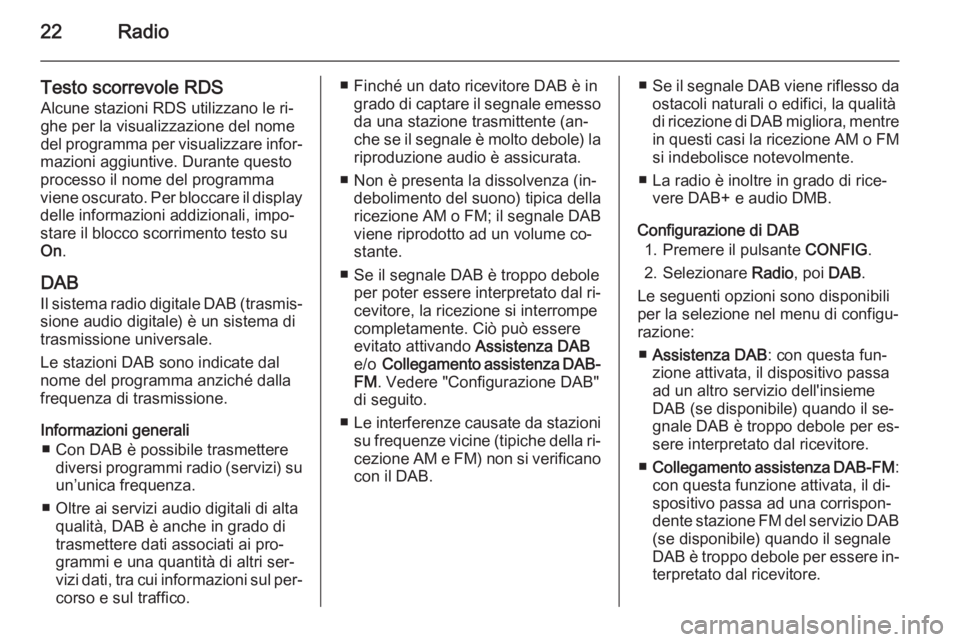
22Radio
Testo scorrevole RDS
Alcune stazioni RDS utilizzano le ri‐
ghe per la visualizzazione del nome
del programma per visualizzare infor‐
mazioni aggiuntive. Durante questo
processo il nome del programma
viene oscurato. Per bloccare il display
delle informazioni addizionali, impo‐ stare il blocco scorrimento testo su
On .
DAB Il sistema radio digitale DAB (trasmis‐
sione audio digitale) è un sistema di
trasmissione universale.
Le stazioni DAB sono indicate dal
nome del programma anziché dalla
frequenza di trasmissione.
Informazioni generali■ Con DAB è possibile trasmettere diversi programmi radio (servizi) su
un’unica frequenza.
■ Oltre ai servizi audio digitali di alta qualità, DAB è anche in grado di
trasmettere dati associati ai pro‐
grammi e una quantità di altri ser‐
vizi dati, tra cui informazioni sul per‐ corso e sul traffico.■ Finché un dato ricevitore DAB è in grado di captare il segnale emesso
da una stazione trasmittente (an‐
che se il segnale è molto debole) la
riproduzione audio è assicurata.
■ Non è presenta la dissolvenza (in‐ debolimento del suono) tipica della
ricezione AM o FM; il segnale DAB viene riprodotto ad un volume co‐
stante.
■ Se il segnale DAB è troppo debole per poter essere interpretato dal ri‐
cevitore, la ricezione si interrompe
completamente. Ciò può essere
evitato attivando Assistenza DAB
e/o Collegamento assistenza DAB-
FM . Vedere "Configurazione DAB"
di seguito.
■ Le interferenze causate da stazioni
su frequenze vicine (tipiche della ri‐
cezione AM e FM) non si verificano
con il DAB.■ Se il segnale DAB viene riflesso da
ostacoli naturali o edifici, la qualitàdi ricezione di DAB migliora, mentre in questi casi la ricezione AM o FM
si indebolisce notevolmente.
■ La radio è inoltre in grado di rice‐ vere DAB+ e audio DMB.
Configurazione di DAB 1. Premere il pulsante CONFIG.
2. Selezionare Radio, poi DAB.
Le seguenti opzioni sono disponibili
per la selezione nel menu di configu‐ razione:
■ Assistenza DAB : con questa fun‐
zione attivata, il dispositivo passa
ad un altro servizio dell'insieme
DAB (se disponibile) quando il se‐
gnale DAB è troppo debole per es‐
sere interpretato dal ricevitore.
■ Collegamento assistenza DAB-FM :
con questa funzione attivata, il di‐
spositivo passa ad una corrispon‐
dente stazione FM del servizio DAB
(se disponibile) quando il segnale
DAB è troppo debole per essere in‐ terpretato dal ricevitore.
Page 23 of 85
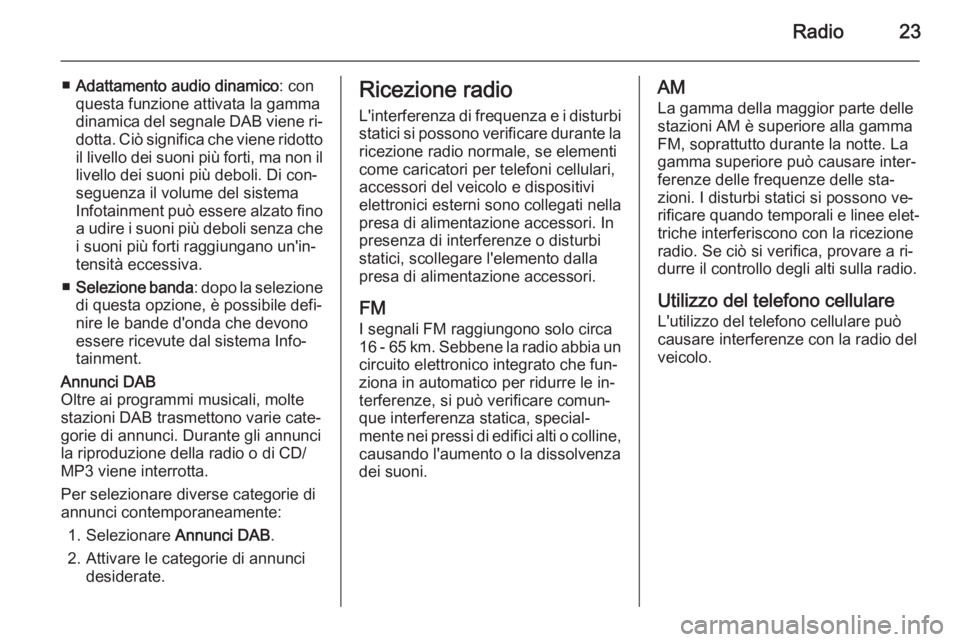
Radio23
■Adattamento audio dinamico : con
questa funzione attivata la gamma
dinamica del segnale DAB viene ri‐
dotta. Ciò significa che viene ridotto il livello dei suoni più forti, ma non il
livello dei suoni più deboli. Di con‐
seguenza il volume del sistema
Infotainment può essere alzato fino a udire i suoni più deboli senza che
i suoni più forti raggiungano un'in‐
tensità eccessiva.
■ Selezione banda : dopo la selezione
di questa opzione, è possibile defi‐ nire le bande d'onda che devono
essere ricevute dal sistema Info‐
tainment.Annunci DAB
Oltre ai programmi musicali, molte
stazioni DAB trasmettono varie cate‐
gorie di annunci. Durante gli annunci la riproduzione della radio o di CD/
MP3 viene interrotta.
Per selezionare diverse categorie di
annunci contemporaneamente:
1. Selezionare Annunci DAB.
2. Attivare le categorie di annunci desiderate.Ricezione radio
L'interferenza di frequenza e i disturbi
statici si possono verificare durante la ricezione radio normale, se elementi
come caricatori per telefoni cellulari,
accessori del veicolo e dispositivi
elettronici esterni sono collegati nella
presa di alimentazione accessori. In
presenza di interferenze o disturbi
statici, scollegare l'elemento dalla
presa di alimentazione accessori.
FM
I segnali FM raggiungono solo circa
16 - 65 km. Sebbene la radio abbia un
circuito elettronico integrato che fun‐
ziona in automatico per ridurre le in‐
terferenze, si può verificare comun‐
que interferenza statica, special‐
mente nei pressi di edifici alti o colline, causando l'aumento o la dissolvenza
dei suoni.AM
La gamma della maggior parte delle
stazioni AM è superiore alla gamma FM, soprattutto durante la notte. La
gamma superiore può causare inter‐
ferenze delle frequenze delle sta‐
zioni. I disturbi statici si possono ve‐
rificare quando temporali e linee elet‐ triche interferiscono con la ricezione
radio. Se ciò si verifica, provare a ri‐
durre il controllo degli alti sulla radio.
Utilizzo del telefono cellulare L'utilizzo del telefono cellulare può
causare interferenze con la radio del
veicolo.
Page 24 of 85
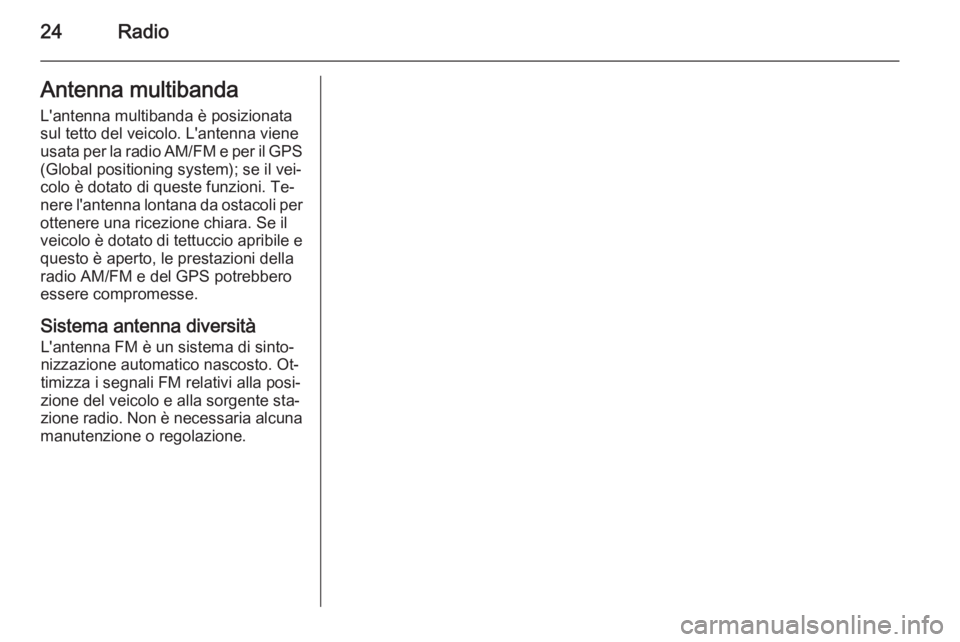
24RadioAntenna multibandaL'antenna multibanda è posizionata
sul tetto del veicolo. L'antenna viene
usata per la radio AM/FM e per il GPS
(Global positioning system); se il vei‐
colo è dotato di queste funzioni. Te‐
nere l'antenna lontana da ostacoli per ottenere una ricezione chiara. Se il
veicolo è dotato di tettuccio apribile e
questo è aperto, le prestazioni della radio AM/FM e del GPS potrebberoessere compromesse.
Sistema antenna diversità L'antenna FM è un sistema di sinto‐nizzazione automatico nascosto. Ot‐
timizza i segnali FM relativi alla posi‐
zione del veicolo e alla sorgente sta‐
zione radio. Non è necessaria alcuna
manutenzione o regolazione.
Page 25 of 85
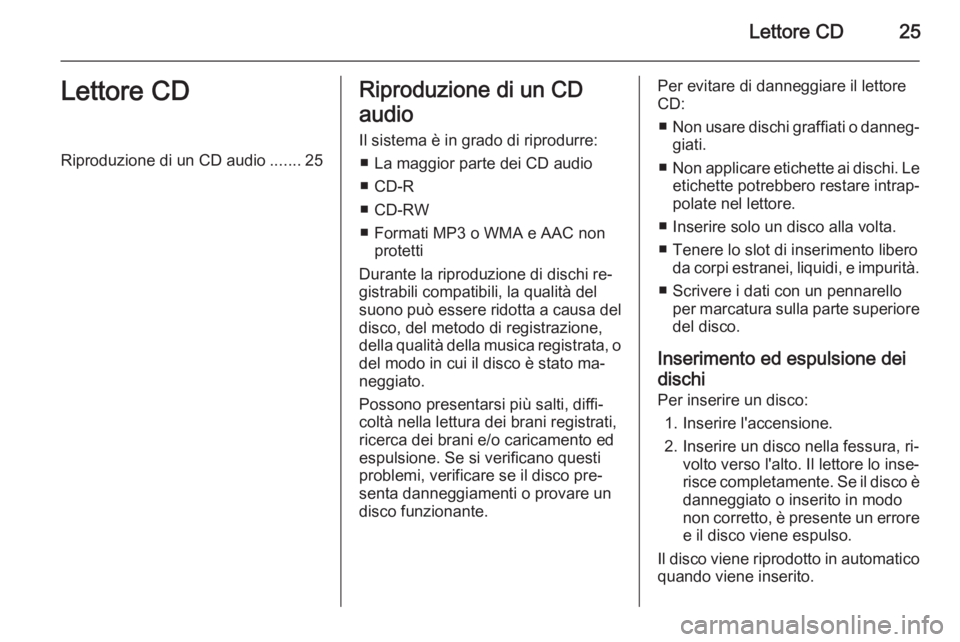
Lettore CD25Lettore CDRiproduzione di un CD audio.......25Riproduzione di un CD
audio Il sistema è in grado di riprodurre: ■ La maggior parte dei CD audio■ CD-R
■ CD-RW
■ Formati MP3 o WMA e AAC non protetti
Durante la riproduzione di dischi re‐
gistrabili compatibili, la qualità del
suono può essere ridotta a causa del disco, del metodo di registrazione,
della qualità della musica registrata, o
del modo in cui il disco è stato ma‐
neggiato.
Possono presentarsi più salti, diffi‐
coltà nella lettura dei brani registrati,
ricerca dei brani e/o caricamento ed
espulsione. Se si verificano questi
problemi, verificare se il disco pre‐
senta danneggiamenti o provare un
disco funzionante.Per evitare di danneggiare il lettore
CD:
■ Non usare dischi graffiati o danneg‐
giati.
■ Non applicare etichette ai dischi. Le
etichette potrebbero restare intrap‐
polate nel lettore.
■ Inserire solo un disco alla volta.
■ Tenere lo slot di inserimento libero da corpi estranei, liquidi, e impurità.
■ Scrivere i dati con un pennarello per marcatura sulla parte superioredel disco.
Inserimento ed espulsione dei
dischi
Per inserire un disco:
1. Inserire l'accensione.
2. Inserire un disco nella fessura, ri‐ volto verso l'alto. Il lettore lo inse‐
risce completamente. Se il disco è danneggiato o inserito in modo
non corretto, è presente un errore
e il disco viene espulso.
Il disco viene riprodotto in automatico quando viene inserito.
Page 26 of 85
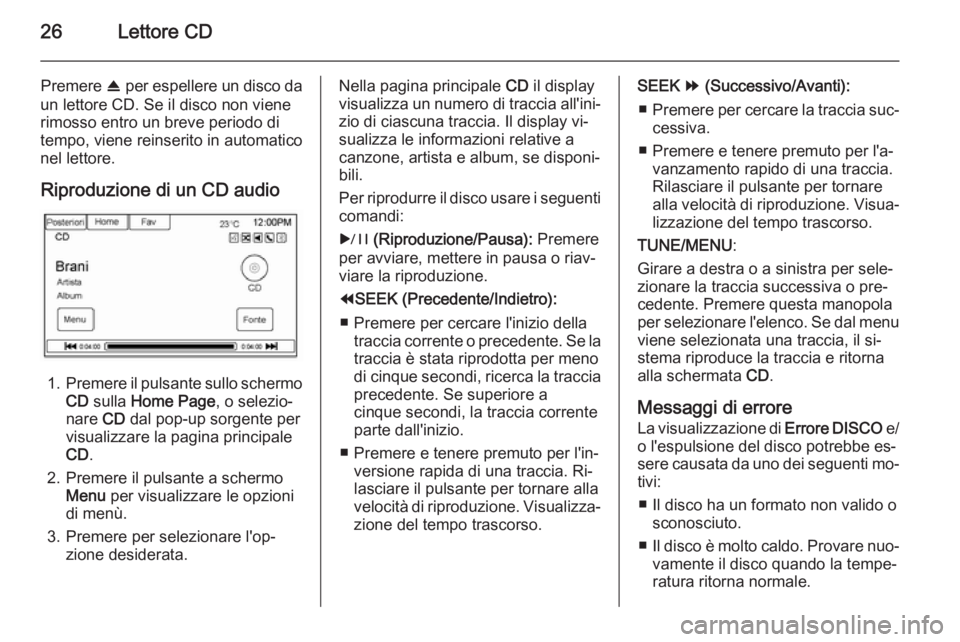
26Lettore CD
Premere R per espellere un disco da
un lettore CD. Se il disco non viene
rimosso entro un breve periodo di
tempo, viene reinserito in automatico
nel lettore.
Riproduzione di un CD audio
1. Premere il pulsante sullo schermo
CD sulla Home Page , o selezio‐
nare CD dal pop-up sorgente per
visualizzare la pagina principale
CD .
2. Premere il pulsante a schermo Menu per visualizzare le opzioni
di menù.
3. Premere per selezionare l'op‐ zione desiderata.
Nella pagina principale CD il display
visualizza un numero di traccia all'ini‐ zio di ciascuna traccia. Il display vi‐
sualizza le informazioni relative a
canzone, artista e album, se disponi‐
bili.
Per riprodurre il disco usare i seguenti
comandi:
r (Riproduzione/Pausa): Premere
per avviare, mettere in pausa o riav‐
viare la riproduzione.
] SEEK (Precedente/Indietro):
■ Premere per cercare l'inizio della traccia corrente o precedente. Se la
traccia è stata riprodotta per meno
di cinque secondi, ricerca la traccia precedente. Se superiore a
cinque secondi, la traccia corrente
parte dall'inizio.
■ Premere e tenere premuto per l'in‐ versione rapida di una traccia. Ri‐lasciare il pulsante per tornare alla
velocità di riproduzione. Visualizza‐ zione del tempo trascorso.SEEK [ (Successivo/Avanti):
■ Premere per cercare la traccia suc‐
cessiva.
■ Premere e tenere premuto per l'a‐ vanzamento rapido di una traccia.Rilasciare il pulsante per tornarealla velocità di riproduzione. Visua‐
lizzazione del tempo trascorso.
TUNE/MENU :
Girare a destra o a sinistra per sele‐
zionare la traccia successiva o pre‐
cedente. Premere questa manopola
per selezionare l'elenco. Se dal menu
viene selezionata una traccia, il si‐
stema riproduce la traccia e ritorna alla schermata CD.
Messaggi di errore
La visualizzazione di Errore DISCO e/
o l'espulsione del disco potrebbe es‐ sere causata da uno dei seguenti mo‐ tivi:
■ Il disco ha un formato non valido o sconosciuto.
■ Il disco è molto caldo. Provare nuo‐
vamente il disco quando la tempe‐
ratura ritorna normale.
Page 27 of 85
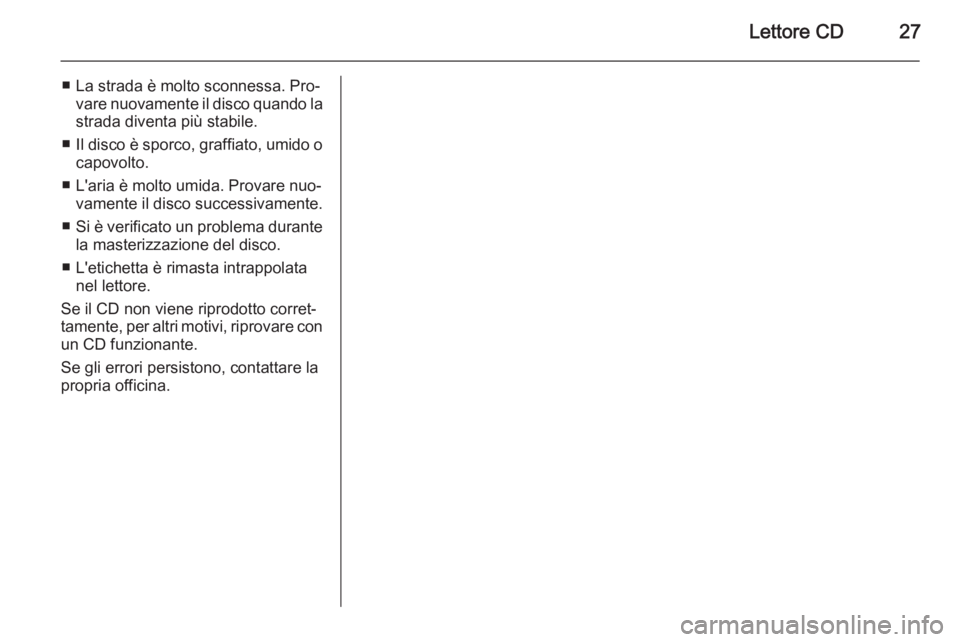
Lettore CD27
■ La strada è molto sconnessa. Pro‐vare nuovamente il disco quando la
strada diventa più stabile.
■ Il disco è sporco, graffiato, umido o
capovolto.
■ L'aria è molto umida. Provare nuo‐ vamente il disco successivamente.
■ Si è verificato un problema durante
la masterizzazione del disco.
■ L'etichetta è rimasta intrappolata nel lettore.
Se il CD non viene riprodotto corret‐ tamente, per altri motivi, riprovare con
un CD funzionante.
Se gli errori persistono, contattare la
propria officina.
Page 28 of 85
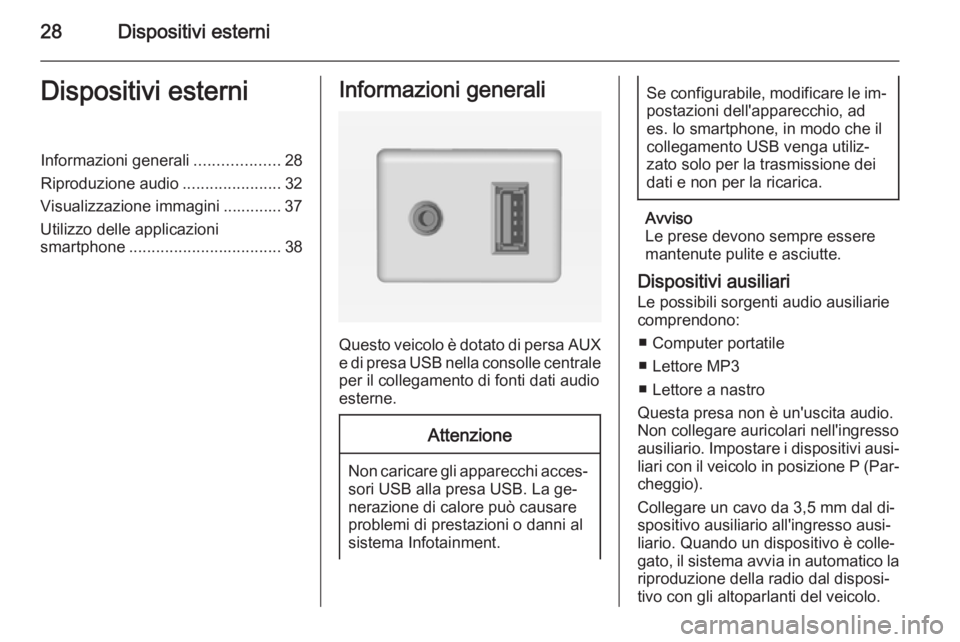
28Dispositivi esterniDispositivi esterniInformazioni generali...................28
Riproduzione audio ......................32
Visualizzazione immagini ............. 37
Utilizzo delle applicazioni
smartphone .................................. 38Informazioni generali
Questo veicolo è dotato di persa AUX
e di presa USB nella consolle centrale per il collegamento di fonti dati audioesterne.
Attenzione
Non caricare gli apparecchi acces‐ sori USB alla presa USB. La ge‐
nerazione di calore può causare
problemi di prestazioni o danni al
sistema Infotainment.
Se configurabile, modificare le im‐ postazioni dell'apparecchio, ad
es. lo smartphone, in modo che il
collegamento USB venga utiliz‐
zato solo per la trasmissione dei
dati e non per la ricarica.
Avviso
Le prese devono sempre essere
mantenute pulite e asciutte.
Dispositivi ausiliari
Le possibili sorgenti audio ausiliarie
comprendono:
■ Computer portatile
■ Lettore MP3
■ Lettore a nastro
Questa presa non è un'uscita audio.
Non collegare auricolari nell'ingresso
ausiliario. Impostare i dispositivi ausi‐ liari con il veicolo in posizione P (Par‐
cheggio).
Collegare un cavo da 3,5 mm dal di‐
spositivo ausiliario all'ingresso ausi‐
liario. Quando un dispositivo è colle‐
gato, il sistema avvia in automatico la riproduzione della radio dal disposi‐
tivo con gli altoparlanti del veicolo.
Page 29 of 85
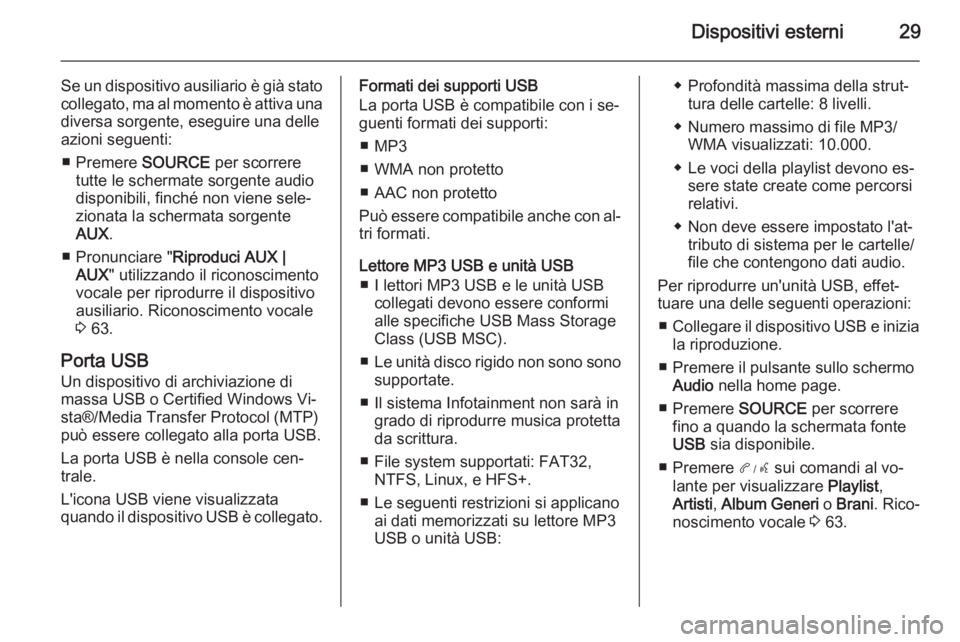
Dispositivi esterni29
Se un dispositivo ausiliario è già stato
collegato, ma al momento è attiva una diversa sorgente, eseguire una delle
azioni seguenti:
■ Premere SOURCE per scorrere
tutte le schermate sorgente audio
disponibili, finché non viene sele‐
zionata la schermata sorgente
AUX .
■ Pronunciare " Riproduci AUX |
AUX " utilizzando il riconoscimento
vocale per riprodurre il dispositivo
ausiliario. Riconoscimento vocale
3 63.
Porta USB
Un dispositivo di archiviazione di massa USB o Certified Windows Vi‐
sta®/Media Transfer Protocol (MTP)
può essere collegato alla porta USB.
La porta USB è nella console cen‐
trale.
L'icona USB viene visualizzata
quando il dispositivo USB è collegato.Formati dei supporti USB
La porta USB è compatibile con i se‐ guenti formati dei supporti:
■ MP3
■ WMA non protetto
■ AAC non protetto
Può essere compatibile anche con al‐
tri formati.
Lettore MP3 USB e unità USB ■ I lettori MP3 USB e le unità USB collegati devono essere conformi
alle specifiche USB Mass Storage
Class (USB MSC).
■ Le unità disco rigido non sono sono
supportate.
■ Il sistema Infotainment non sarà in grado di riprodurre musica protetta
da scrittura.
■ File system supportati: FAT32, NTFS, Linux, e HFS+.
■ Le seguenti restrizioni si applicano ai dati memorizzati su lettore MP3
USB o unità USB:◆ Profondità massima della strut‐ tura delle cartelle: 8 livelli.
◆ Numero massimo di file MP3/ WMA visualizzati: 10.000.
◆ Le voci della playlist devono es‐ sere state create come percorsi
relativi.
◆ Non deve essere impostato l'at‐ tributo di sistema per le cartelle/
file che contengono dati audio.
Per riprodurre un'unità USB, effet‐
tuare una delle seguenti operazioni:
■ Collegare il dispositivo USB e inizia
la riproduzione.
■ Premere il pulsante sullo schermo Audio nella home page.
■ Premere SOURCE per scorrere
fino a quando la schermata fonte
USB sia disponibile.
■ Premere 3 sui comandi al vo‐
lante per visualizzare Playlist,
Artisti , Album Generi o Brani . Rico‐
noscimento vocale 3 63.
Page 30 of 85
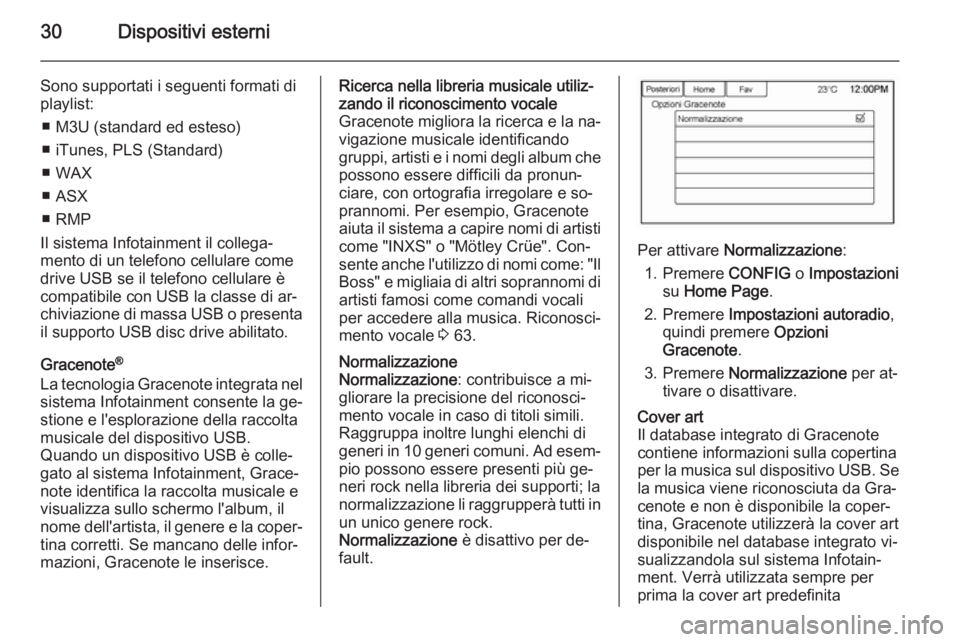
30Dispositivi esterni
Sono supportati i seguenti formati di
playlist:
■ M3U (standard ed esteso)
■ iTunes, PLS (Standard)
■ WAX
■ ASX
■ RMP
Il sistema Infotainment il collega‐
mento di un telefono cellulare come
drive USB se il telefono cellulare è
compatibile con USB la classe di ar‐
chiviazione di massa USB o presenta
il supporto USB disc drive abilitato.
Gracenote ®
La tecnologia Gracenote integrata nel
sistema Infotainment consente la ge‐
stione e l'esplorazione della raccolta
musicale del dispositivo USB.
Quando un dispositivo USB è colle‐
gato al sistema Infotainment, Grace‐
note identifica la raccolta musicale e
visualizza sullo schermo l'album, il
nome dell'artista, il genere e la coper‐
tina corretti. Se mancano delle infor‐
mazioni, Gracenote le inserisce.Ricerca nella libreria musicale utiliz‐
zando il riconoscimento vocale
Gracenote migliora la ricerca e la na‐
vigazione musicale identificando
gruppi, artisti e i nomi degli album che possono essere difficili da pronun‐ciare, con ortografia irregolare e so‐
prannomi. Per esempio, Gracenote
aiuta il sistema a capire nomi di artisti
come "INXS" o "Mötley Crüe". Con‐
sente anche l'utilizzo di nomi come: "Il Boss" e migliaia di altri soprannomi di artisti famosi come comandi vocali
per accedere alla musica. Riconosci‐
mento vocale 3 63.Normalizzazione
Normalizzazione : contribuisce a mi‐
gliorare la precisione del riconosci‐
mento vocale in caso di titoli simili.
Raggruppa inoltre lunghi elenchi di
generi in 10 generi comuni. Ad esem‐
pio possono essere presenti più ge‐
neri rock nella libreria dei supporti; la
normalizzazione li raggrupperà tutti in
un unico genere rock.
Normalizzazione è disattivo per de‐
fault.
Per attivare Normalizzazione :
1. Premere CONFIG o Impostazioni
su Home Page .
2. Premere Impostazioni autoradio ,
quindi premere Opzioni
Gracenote .
3. Premere Normalizzazione per at‐
tivare o disattivare.
Cover art
Il database integrato di Gracenote
contiene informazioni sulla copertina
per la musica sul dispositivo USB. Se la musica viene riconosciuta da Gra‐
cenote e non è disponibile la coper‐
tina, Gracenote utilizzerà la cover art
disponibile nel database integrato vi‐
sualizzandola sul sistema Infotain‐
ment. Verrà utilizzata sempre per
prima la cover art predefinita